
Twitter funkcionalitāte gadu gaitā ir daudz mainījusies, taču ir viena lieta, kas palika nemainīga — Bugs. Twitter ir dažas kļūdas, kas neļauj lietotājiem izmantot vietnes funkcijas. Nesen Twitter kļūda ir izslēgusi lietotājus no viņu kontiem.
Tātad, ja arī jūs esat Twitter kļūdas upuris, kas izslēdz lietotājus, šī rokasgrāmata var būt ļoti noderīga. Šajā rokasgrāmatā mēs centāmies kliedēt visas jūsu šaubas par to, kāpēc Twitter mani izslēdz un ko jūs varat darīt, lai atrisinātu šo problēmu .
1. Twitter serveri nedarbojas
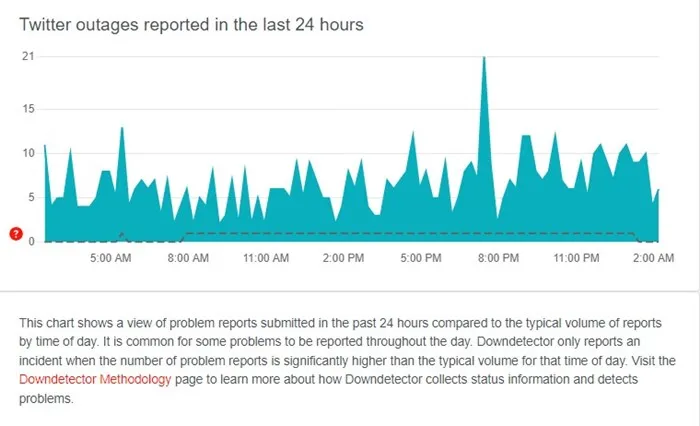
Kad Twitter serveri visā pasaulē nedarbojas, jūs saskarsities ar problēmām, izmantojot lielāko daļu funkciju. Jūs nevarēsit atbildēt uz tvītiem; multivides faili netiks ielādēti, videoklipi netiks atskaņoti un daudz kas cits.
Agrāk lietotāji ziņoja par tādām problēmām kā Twitter automātiska atteikšanās. Izpētot problēmu, tika konstatēts, ka Twitter atteicās no lietotājiem, kad tā serveri nedarbojās.
Tāpēc pastāv iespēja, ka Twitter serveri nedarbojas, un tāpēc mobilā lietotne vai darbvirsmas versija lūdz atkārtoti pieteikties.
Varat pārbaudīt Twitter servera statusa lapu lejupielādes detektorā, lai pārliecinātos, vai Twitter serveri darbojas un darbojas labi. Ja tie ir nolaisti, jums ir pacietīgi jāgaida, līdz tie tiks atjaunoti.
2. Jūs izmantojat privātu pārlūkprogrammu
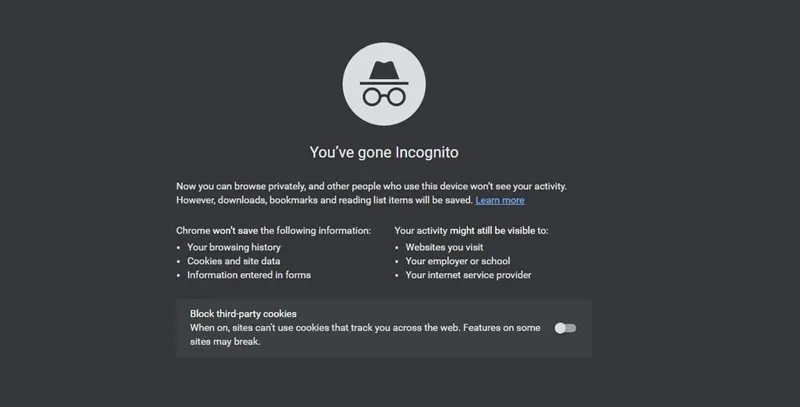
Lai gan Twitter lieliski darbojas mūsdienu tīmekļa pārlūkprogrammu inkognito vai privātajā pārlūkošanas režīmā, dažas mazāk populāras pārlūkprogrammas var radīt saderības problēmas.
Twitter nav saderīgs ar katru galddatoru vai mobilo tīmekļa pārlūkprogrammu. Tātad, ja Twitter turpina jūs automātiski izrakstīties, jums ir jāpārbauda, vai izmantojat Twitter saderīgā tīmekļa pārlūkprogrammā.
Turklāt dažas tīmekļa pārlūkprogrammas atbalsta Tor, un Twitter šādā pārlūkošanas režīmā nedarbosies. Turklāt privātā pārlūkošana vai inkognito režīms nesaglabā jūsu pieteikšanās informāciju. Tādējādi, ja aizverat privātās pārlūkošanas režīmu, saglabātie dati pazudīs uz visiem laikiem.
Tāpēc, ja vēlaties, lai pārlūkprogramma saglabātu jūsu pieteikšanās informāciju, izmantojiet parasto pārlūkošanas režīmu, nevis inkognito/privātā režīmu.
3. Jūsu tīmekļa pārlūkprogrammā sīkfaili ir atspējoti
Ja nezināt, sīkfaili ir teksta faili, ko vietnes izmanto, lai saglabātu informāciju par jūsu apmeklējumu. Vietnes jūsu datus, kā arī jūsu pieteikšanās informāciju saglabā sīkfailos.
Problēma ir tā, ka vairāki paplašinājumi vai pārlūkprogrammas papildinājumi var izdzēst sīkfailu failus. Kad tas notiks, jums tiks lūgts vēlreiz pieteikties.
Tāpēc pārliecinieties, vai jūsu tīmekļa pārlūkprogrammā sīkfaili nav atspējoti. Tālāk ir norādītas darbības, lai pārlūkprogrammā Google Chrome iespējotu sīkfailus.
1. Atveriet Google Chrome un pieskarieties trim punktiem augšējā labajā stūrī. Parādītajā opciju sarakstā atlasiet Iestatījumi .
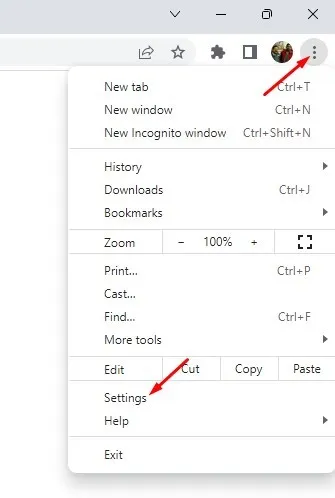
2. Sadaļā Iestatījumi pārslēdzieties uz sadaļu Privātums un drošība .
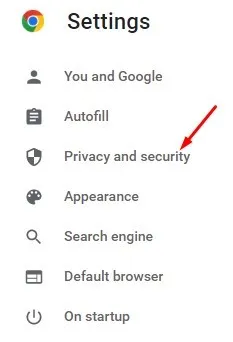
3. Labajā pusē noklikšķiniet uz opcijas Sīkfaili un citi vietnes dati .
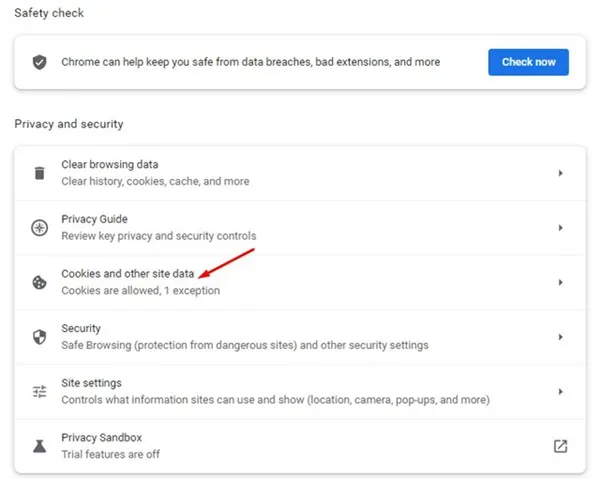
3. Pēc tam sadaļā Vispārīgie iestatījumi atlasiet Atļaut visus sīkfailus .
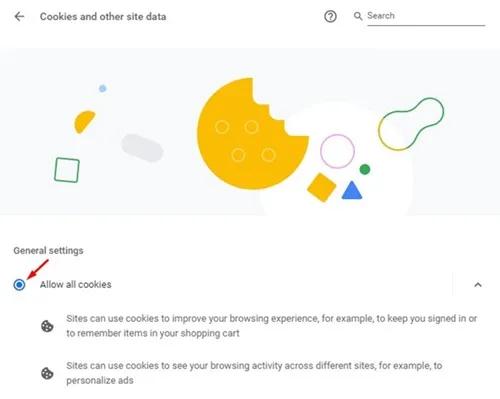
4. Nomainiet savu Twitter paroli
Ikreiz, kad Twitter vai X konstatē aizdomīgas darbības, tas jūs izraksta vai aptur jūsu konta darbību.
Iespējams, kāds cits mēģina piekļūt jūsu Twitter kontam ar nepareizu paroli.
Šādos gadījumos Twitter drošības nolūkos jūs izlogojas. Iespējams, ka jūsu Twitter konts ir pieteicies jebkurā citā jūsu ierīcē.
Tātad, atveriet Twitter pieteikšanās lapu un mainiet sava konta paroli.
5. Jūsu Twitter lietotne ir problemātiska
Ja jums rodas jautājums, kāpēc lietotne Twitter mani turpina atteikt , problēma varētu būt saistīta ar pašu lietotni. Reizēm Twitter lietotnē Android un iOS var rasties problēmas un jūs uzreiz izietu.
Ja Twitter nejauši izslēdz jūs, varat notīrīt lietotnes kešatmiņu. Twitter lietotnes kešatmiņas notīrīšana operētājsistēmā Android, iespējams, novērsīs bojātus vai novecojušus kešatmiņas failus.
Kad lietotnes kešatmiņa tiek bojāta, lietotne mēģina lasīt no bojātās kešatmiņas un izreģistrē jūs. Ir diezgan vienkārši notīrīt Twitter lietotnes kešatmiņu operētājsistēmā Android; Lai to izdarītu, veiciet mūsu kopīgotās darbības.
1. Sākuma ekrānā nospiediet Twitter lietotnes ikonu un atlasiet Lietotnes informācija .
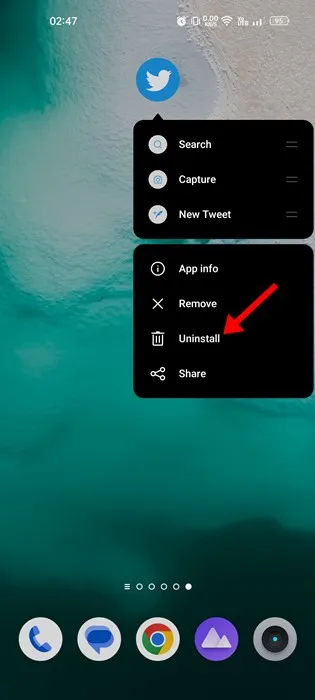
2. Sadaļā Lietojumprogrammas informācija atlasiet Storage Usage .
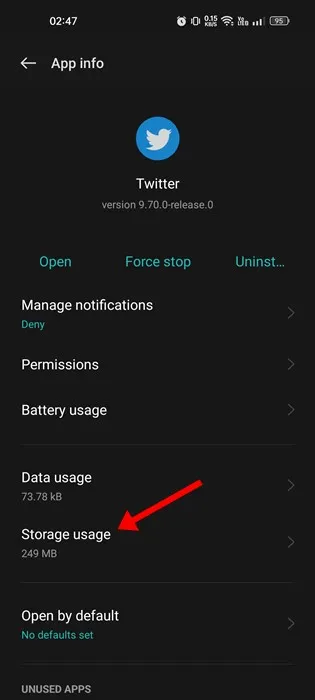
3. Sadaļā Krātuves lietojums pieskarieties Notīrīt kešatmiņu .
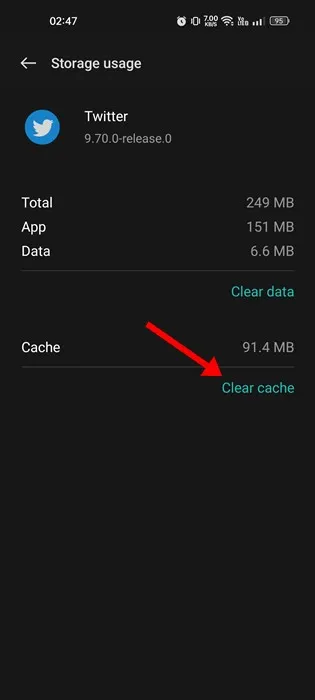
6. Jūs izmantojat VPN/starpniekserveri
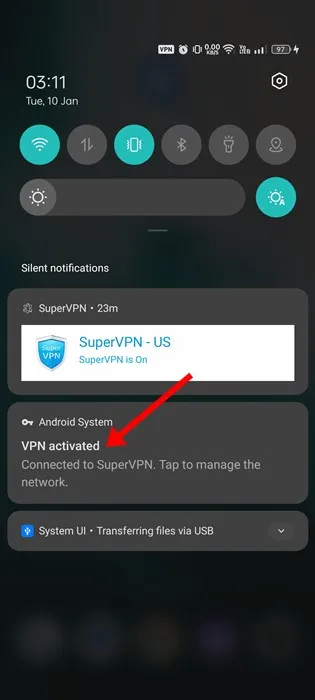
Nav ieteicams izmantot VPN un starpniekserveri, īpaši tādās vietnēs kā Twitter. Lielākajai daļai sociālo tīklu un tūlītējās ziņojumapmaiņas lietotņu rodas problēmas, kad tālrunis/dators izveido savienojumu ar VPN serveri.
Daudzi lietotāji ir ziņojuši, ka Twitter saglabā atteikšanās problēmu, vienkārši atspējojot VPN lietotni. Problēma rodas, ja lietotne nosaka VPN un neizdodas izveidot savienojumu ar citu serveri.
Ja neizdodas izveidot savienojumu ar Twitter serveriem, jūs nekavējoties tiekat izrakstīts un jums tiek lūgts vēlreiz pieteikties. Pat ja neizmantojat VPN, pārbaudiet starpniekservera iestatījumus. Lai atrisinātu Twitter pastāvīgas atteikšanās problēmu, ieteicams atspējot abus VPN/starpniekserverus.
7. Jūs izmantojat trešās puses Twitter lietotni
Ja esat regulārs Twitter Android lietotnes lietotājs, iespējams, zināt, ka lietotnei trūkst daudz svarīgu funkciju. Lai izpildītu šīs funkcijas, lietotāji bieži instalē trešo pušu vai modificētas Twitter lietotnes.
Android ierīcēm ir diezgan daudz likumīgu Twitter lietotņu , kas atbloķē daudzas noderīgas funkcijas. Lielākā daļa no tām ir bez maksas lejupielādējama un pieejama Google Play veikalā.
Apple App Store atradīsit arī trešo pušu Twitter lietotnes iPhone tālruņiem. Twitter neiesaka šādas lietotnes; ja tas to atklās, tas jūs izrakstīs. Sliktākajā gadījumā modificētas Twitter lietotnes izmantošana var izraisīt konta aizliegumu.
Tātad, ja izmantojat trešās puses Twitter lietotni, kas vairs nav aktīva vai tiek izstrādāta, vislabāk to atinstalēt. Tomēr atsaistiet savu kontu, pirms atinstalējat šādas lietotnes no viedtālruņa.
8. Sazinieties ar Twitter atbalsta dienestu
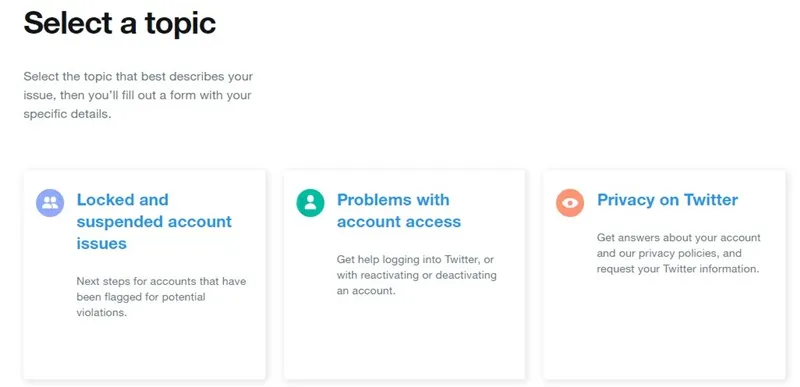
Ja nekas jums nelīdz, vislabāk ir iesniegt atbalsta biļeti. Twitter palīdzības centrs ļauj jums pastāstīt par problēmu ar izstrādātāju komandu.
Varat iesniegt atbalsta biļeti un izskaidrot viņiem problēmu, ar kuru saskaraties. Turklāt, ja nevarat pieteikties pakalpojumā Twitter, jums ir jāizvēlas tēma “Problēmas ar piekļuvi kontam” un pēc tam jāapraksta problēma.
Lai sazinātos ar Twitter atbalsta dienestu, šajā tīmekļa vietnē ir jāiesniedz atbalsta biļete . Vienkārši atveriet tīmekļa lapu, izvēlieties tēmu un aprakstiet problēmu. Twitter atbalsta komanda izskatīs šo problēmu un drīz ar jums sazināsies.
Twitter mani atteica, un es nevaru atgriezties?
Ja pakalpojumā Twitter jūs esat atteicies un jūs nevarat atgriezties, jums ir jāpārliecinās, ka izmantojat pareizos konta akreditācijas datus, lai pieteiktos.
Ja neatceraties savu paroli, varat pieprasīt jaunu paroli , ievadot savu e-pasta adresi.
Turklāt, ja nevarat atcerēties savu e-pasta adresi, paroles atiestatīšanai ir jāizmanto sava konta lietotājvārds. Kad varat piekļūt kontam, varat mainīt e-pasta adresi.
Vai saņemat paroles atiestatīšanas e-pasta ziņojumus, bet joprojām nevarat pieteikties?
Ja saņemat paroles atiestatīšanas ziņojumus uz savu e-pasta adresi, bet joprojām nevarat pieteikties, jums ir jāievēro šīs dažas lietas.
- Vēlreiz noklikšķiniet uz paroles atiestatīšanas saites, kas nosūtīta pa e-pastu.
- Manuāli nokopējiet pa e-pastu nosūtīto saiti un ielīmējiet to jaunā pārlūkprogrammas cilnē.
- Mēģiniet atvērt saiti no citas tīmekļa pārlūkprogrammas.
- Iztīriet pārlūkprogrammas kešatmiņu un pārliecinieties, vai pārlūkprogramma pieņem sīkfailus.
Tātad, šie ir iemesli, kāpēc Twitter jūs izslēdz. Ja jums ir nepieciešama papildu palīdzība, lai saprastu, kāpēc Twitter jūs izslēdz, paziņojiet mums komentāros. Turklāt, ja raksts jums palīdzēja, dalieties tajā ar draugiem.




Atbildēt